Câu hỏi trong đề: Trắc nghiệm tổng hợp Tin học năm 2023 có đáp án !!
Quảng cáo
Trả lời:
Lời giải:
Để đánh số trang cho văn bản, ta thực hiện các thao tác sau:
Bước 1:
Chọn Insert -> Page Number -> Format Page Numbers.
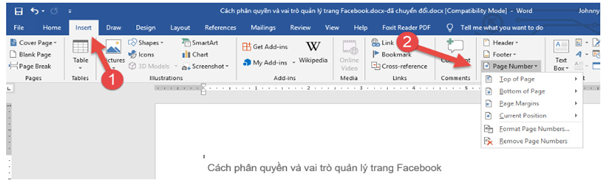
Khi nhấn chọn Page Number sẽ có một bảng chọn sổ xuống, trong đó có các lựa chọn:
Top of Page: Đánh số trang ở phía trên của trang giấy.
Bottom Page: Đánh số trang ở phía bên dưới của trang giấy.
Page Margins: Đánh số trang ở bên lề trái hoặc lề phải của trang giấy.
Current Position: Đánh số trang tại vị trí đang đặt con trở chuột trên trang giấy.
Ngoài 4 lựa chọn này ta còn thấy được có 2 lựa chọn khác là Format page number và Remove page number.
Lệnh Format page number để ta tùy chọn chỉnh sửa số trang, lệnh Remove page number
có tác dụng gỡ số trang đã đánh vào trước đó.
Nếu bạn muốn đánh số trang từ trang đầu tiên bạn chỉ cần bấm chọn vị trí hiển thị số trang là đã hoàn thành.
Nếu bạn muốn ghi số trang theo ý muốn thì thực hiện tiếp các bước sau.Bước 2: Một bảng công cụ sẽ hiện ra, bạn chú ý ở mục Page Numbering có 2 ô lựa chọn, ô bên dưới Start at:
… chính là số trang mà bạn muốn bắt đầu đánh số, chỉ cần điền vào đó số trang bạn muốn bắt đầu đánh, Microsoft Word sẽ tự động đánh số từ trang đó cho bạn.
Vậy nếu bạn không muốn đánh số từ trang đầu tiên, mà muốn đánh từ trang số 2 hoặc số 3 thì sao? Nghĩa là trang số 2 hoặc 3 mới mang số 1, thì làm thế nào?
Rất đơn giản:
Bước 3:
Bạn đánh số trang trong Word như bình thường theo hướng dẫn bên trên.
Bước 4: Bạn nhấp đúp chuột vào số trang, một thanh công cụ sẽ hiện ra , bạn chọn Header & Footer Tools -> Design -> Different First Page.
Sau đó thực hiện lại việc đánh số từ trang thứ 2, với start at chọn số 1.
Hot: 1000+ Đề thi cuối kì 1 file word cấu trúc mới 2025 Toán, Văn, Anh... lớp 1-12 (chỉ từ 60k). Tải ngay
- Sổ tay Vật lí 12 (chương trình mới) ( 18.000₫ )
- Sổ tay dẫn chứng nghị luận xã hội năm 2025 (chương trình mới) ( 18.000₫ )
- Sổ tay lớp 12 các môn Toán, Lí, Hóa, Văn, Sử, Địa, KTPL (chương trình mới) ( 36.000₫ )
- Tuyển tập 30 đề thi đánh giá năng lực Đại học Quốc gia Hà Nội, TP Hồ Chí Minh (2 cuốn) ( 150.000₫ )
CÂU HỎI HOT CÙNG CHỦ ĐỀ
Câu 1
Lời giải
Lời giải:
Đáp án đúng: D
Xem, sửa, bổ sung và xóa dữ liệu
Câu 2
Lời giải
Lời giải:
Đáp án D.
Microsoft Excel không phải là hệ quản trị cơ sở dữ liệu quan hệ.
Câu 3
Lời giải
Bạn cần đăng ký gói VIP ( giá chỉ từ 199K ) để làm bài, xem đáp án và lời giải chi tiết không giới hạn.
Lời giải
Bạn cần đăng ký gói VIP ( giá chỉ từ 199K ) để làm bài, xem đáp án và lời giải chi tiết không giới hạn.
Câu 5
Lời giải
Bạn cần đăng ký gói VIP ( giá chỉ từ 199K ) để làm bài, xem đáp án và lời giải chi tiết không giới hạn.
Câu 6
Lời giải
Bạn cần đăng ký gói VIP ( giá chỉ từ 199K ) để làm bài, xem đáp án và lời giải chi tiết không giới hạn.
Câu 7
Lời giải
Bạn cần đăng ký gói VIP ( giá chỉ từ 199K ) để làm bài, xem đáp án và lời giải chi tiết không giới hạn.